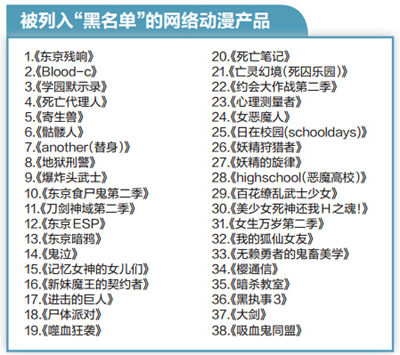偶尔因为工作原因,电脑可能会被其他人借用,但是一些重要文件、绝密资料放到电脑里,不想被别人看到,要怎么办呢?今天小编就教你们4种文件加密方法,赶紧收藏学起来!

1.隐藏文件夹
第一种方法就是干脆把它隐藏起来,索性连看都看不到。
操作步骤:对需要隐藏的文件夹,鼠标【右键】→【属性】→【隐藏】,完成以上操作后,再打开存放着“绝密文件夹”磁盘里已经看不到这个文件夹啦。

那么隐藏后的文件,自己怎么查看呢?
只需点击文件上方的【查看】,点击【隐藏的项目】,隐藏的文件就能显示出来了。

2.设置用户权限
或者我们利用Windows系统的安全系统来设置用户权限,不过需要确保给对方使用的不是你的用户账号。
操作步骤:右键文件→【属性】→切换到【安全】选项卡,把你现在这个用户所在用户组的权限,全部设置为拒绝就可以了。

3.设置解压密码
还有一种方法就是使用压缩软件加密,加密后的文件需要输入正确的密码才能解压,这里我用的是WinRAR。
操作步骤:点击文件夹,鼠标【右键】→点击【添加到压缩文件】→找到【设置密码】,输入密码,最后点击确定,这个时候文档就变成了一个解压包的文件。

4.文件加密
如果想给PDF文档加密,可以借助【迅捷PDF转换器】,一步到位。
操作步骤:打开软件,点击【PDF操作】,上传PDF文件后,点击【统一加密】,最后输入密码,确定后点击右下角的【开始转换】就完成了。

好了,以上就是文件加密的4种方法,你学会了没?更多办公小知识,欢迎关注我,一起变好变强大!